Графические представления данных играют важную роль в анализе и визуализации информации. Python, один из самых популярных языков программирования в мире, предоставляет мощные инструменты для создания разнообразных графиков и диаграмм. В одном из таких инструментов, библиотеке Matplotlib, существует функция «subplot», которая позволяет создавать комплексные многопанельные графики.
В данном пошаговом руководстве мы рассмотрим, как использовать функцию subplot для создания многопанельных графиков. Мы изучим основы работы с функцией, будем добавлять подграфики и регулировать их расположение на странице. После ознакомления с этим материалом вы сможете легко создавать красивые и информативные графические представления в Python.
Как создать subplot
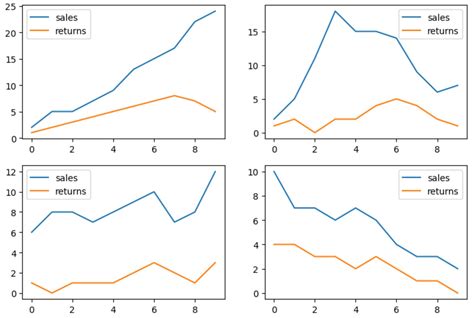
Для создания subplot в Python используется библиотека Matplotlib. Ее функционал позволяет легко и удобно работать с графиками в Python.
Чтобы создать subplot, нужно использовать функцию plt.subplot(). Эта функция принимает три аргумента: количество строк, количество столбцов и индекс текущего подграфика.
Например, для создания 2 подграфиков в одном окне рисунка нужно использовать следующий код:
import matplotlib.pyplot as plt
import numpy as np
# Создание данных
x = np.linspace(0, 10)
y1 = np.sin(x)
y2 = np.cos(x)
# Создание subplot
plt.subplot(2, 1, 1)
plt.plot(x, y1)
plt.subplot(2, 1, 2)
plt.plot(x, y2)
# Отображение графиков
plt.show()
В данном примере создается окно рисунка с двумя подграфиками в одной колонке. В первом подграфике отображается синусоида, во втором - косинусоида.
Первый аргумент функции plt.subplot() указывает количество строк в сетке подграфиков, второй - количество столбцов, а третий - индекс текущего подграфика. Индексация подграфиков начинается с единицы, поэтому первый подграфик в данном примере имеет индекс 1, а второй - индекс 2.
Таким образом, создание subplot позволяет легко и удобно визуализировать несколько графиков в одном окне рисунка и управлять их расположением и оформлением.
Подключение библиотек
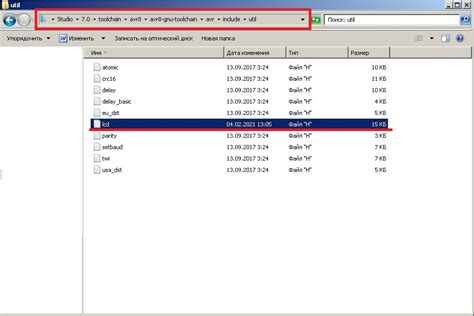
Для работы со subplot в Python необходимо подключить несколько библиотек.
Главной библиотекой для работы с графиками в Python является Matplotlib. Она предоставляет широкие возможности по созданию, настройке и отображению графических элементов.
Для подключения библиотеки Matplotlib можно использовать следующую команду:
import matplotlib.pyplot as plt
Данная команда подключает библиотеку Matplotlib и задает ей псевдоним plt. Псевдоним облегчает использование функций и методов библиотеки.
Кроме того, для работы с subplot можно подключить библиотеку NumPy, которая предоставляет функции для работы с многомерными массивами и матрицами:
import numpy as np
Библиотека NumPy позволяет легко и эффективно выполнять математические операции на массивах и преобразовывать данные.
Подключение этих двух библиотек позволяет использовать все необходимые функции и методы для создания subplot и работу с графиками в Python.
Создание графика

Для создания графиков с помощью matplotlib необходимо импортировать соответствующие модули:
import matplotlib.pyplot as pltПосле этого можно использовать функции и методы, предоставляемые библиотекой, для создания и настройки графиков.
Пример создания простого графика:
import matplotlib.pyplot as plt
# создание данных для графика
x = [1, 2, 3, 4, 5]
y = [1, 4, 9, 16, 25]
# создание графика
plt.plot(x, y)
# добавление подписей осей и заголовка
plt.xlabel('x')
plt.ylabel('y')
plt.title('Пример графика')
# отображение графика
plt.show()В данном примере создается простой график, отображающий квадраты чисел от 1 до 5. Функция plot принимает два аргумента - массивы данных для оси x и y. Затем добавляются подписи осей с помощью функций xlabel и ylabel, а также заголовок с помощью функции title. Наконец, вызывается функция show, чтобы отобразить график на экране.
В результате выполнения кода будет создан график с квадратами чисел, подписями осей и заголовком.
Установка положения subplot
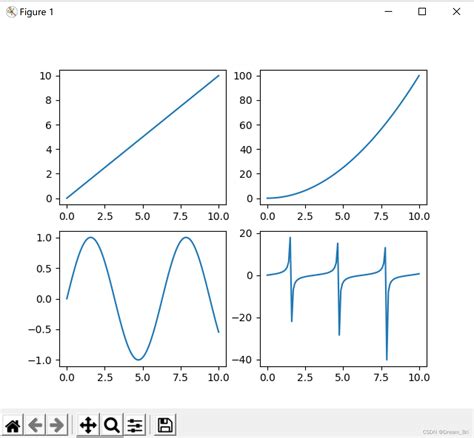
Установка положения subplot в библиотеке Matplotlib позволяет размещать несколько графиков на одном рисунке в удобном для вас порядке.
Существует несколько способов установки положения subplot:
- Метод add_subplot(): данная функция позволяет создавать subplot на фигуре и устанавливает положение каждого графика в виде сетки. Например, add_subplot(2, 2, 1) создаст четыре подграфика в виде сетки 2x2, и первый график будет размещен в верхнем левом углу.
- Метод subplot(): этот метод принимает три параметра, которые задают количество строк, количество столбцов и номер текущего subplot. Например, subplot(2, 2, 2) создаст четыре подграфика в виде сетки 2x2, и второй график будет размещен в верхнем правом углу.
- Метод subplots(): этот метод позволяет создавать несколько subplot одновременно и возвращает объект фигуры и массив объектов осей subplot. Например, subplots(2, 2) создаст четыре подграфика в виде сетки 2x2. Массив объектов осей subplot можно использовать для управления каждым графиком отдельно.
При установке положения subplot также можно указать отступы между графиками с помощью параметра wspace (горизонтальный отступ) и hspace (вертикальный отступ).
Вот пример кода, который демонстрирует установку положения subplot с использованием метода add_subplot():
import matplotlib.pyplot as plt
fig = plt.figure()
# Создаем первый график в верхнем левом углу
ax1 = fig.add_subplot(2, 2, 1)
# Создаем второй график в верхнем правом углу
ax2 = fig.add_subplot(2, 2, 2)
# Создаем третий график в нижнем левом углу
ax3 = fig.add_subplot(2, 2, 3)
# Создаем четвертый график в нижнем правом углу
ax4 = fig.add_subplot(2, 2, 4)
plt.show()В результате выполнения этого кода будут созданы четыре графика, каждый из которых будет размещен в своем углу фигуры.
Установка положения subplot является полезным инструментом при создании сложных графиков и позволяет более гибко управлять размещением и компоновкой графиков на одном рисунке.
Горизонтальное расположение
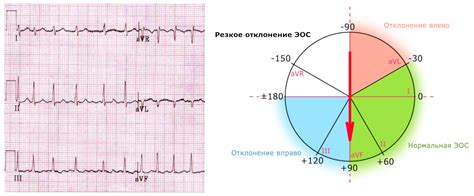
С помощью методов plt.subplots() и add_subplot() в библиотеке Matplotlib, мы можем создать несколько графиков в одной фигуре с горизонтальным расположением.
Для начала, создадим фигуру и оси графика с помощью метода plt.subplots():
fig, axes = plt.subplots()Затем, с помощью метода add_subplot() добавим горизонтальные подграфики в фигуру:
axes1 = fig.add_subplot(1, 3, 1) axes2 = fig.add_subplot(1, 3, 2) axes3 = fig.add_subplot(1, 3, 3)В приведенном выше примере созданы три горизонтальных подграфика в одной строке, каждый из которых занимает треть ширины фигуры.
Затем мы можем настроить каждый график по отдельности, добавив на него данные, метки осей и прочие настройки:
axes1.plot(x1, y1) axes1.set_xlabel('x1') axes1.set_ylabel('y1')Таким образом, мы можем создавать горизонтально расположенные подграфики с помощью библиотеки Matplotlib в языке программирования Python.
Вертикальное расположение

При работе с subplot в библиотеке Python можно использовать вертикальное расположение графиков. Для этого необходимо указать количество необходимых графиков и их позиции.
Сначала создайте объекты осей (axes) с помощью функции plt.subplots():
fig, axes = plt.subplots(nrows=N, ncols=1)
Где N - количество необходимых графиков. Здесь мы создаем N объектов осей, расположенных вертикально.
Далее можно настраивать каждую ось независимо и строить графики:
axes[0].plot(x, y1)
axes[1].plot(x, y2)
...
Здесь для каждой оси указываем индекс и строим график с помощью метода plot().
После завершения настройки можно вызвать метод plt.show() для отображения графиков.
Таким образом, использование вертикального расположения subplot помогает эффективно отображать несколько графиков в вертикальном положении.
Установка размеров subplot
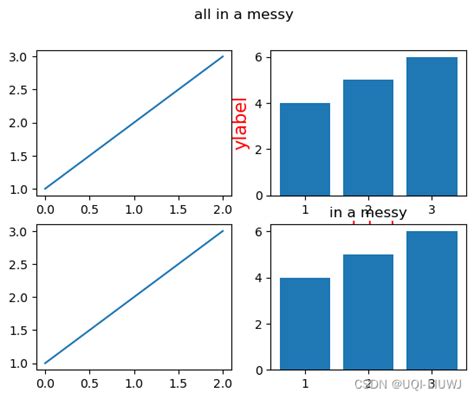
При создании subplot в Python можно установить размеры каждого подграфика. Для этого используется параметр figsize функции subplots(), который принимает на вход кортеж, содержащий ширину и высоту фигуры.
Например, чтобы создать фигуру размером 10 на 6 дюймов и разделить ее на 2 строки и 2 столбца, можно использовать следующий код:
```python
import matplotlib.pyplot as plt
fig, ax = plt.subplots(nrows=2, ncols=2, figsize=(10, 6))
Здесь параметр figsize=(10, 6) указывает, что размер фигуры будет составлять 10 дюймов по горизонтали и 6 дюймов по вертикали.
После установки размеров фигуры, каждый подграфик будет занимать определенное пространство на ней. Можно установить размеры каждого подграфика отдельно, используя параметр figsize при создании subplot:
```python
import matplotlib.pyplot as plt
fig, ax = plt.subplots(nrows=2, ncols=2, figsize=((10, 6), (5, 5)))
Здесь параметр figsize=((10, 6), (5, 5)) указывает, что первый подграфик будет иметь размеры 10 на 6 дюймов, а остальные три подграфика – 5 на 5 дюймов.
Параметр figsize может принимать значения в разных единицах измерения – дюймах, пикселях и т.д. Важно учитывать, что заданный размер будет применяться к каждому подграфику в subplot.
Установка ширины

Для установки ширины subplot в Python можно использовать функцию plt.subplots(), указав параметр figsize. Параметр figsize позволяет задать размеры подуровней.
Пример использования:
import matplotlib.pyplot as plt
fig, axes = plt.subplots(nrows=2, ncols=2, figsize=(10, 6))В данном примере создается фигура с 2x2 подуровнями и размерами 10 на 6 дюймов.
Параметр figsize принимает кортеж, где первое значение задает ширину, а второе - высоту. Заданные значения могут быть в дюймах или в других единицах измерения, которые поддерживаются библиотекой Matplotlib.
Для установки ширины подуровня отдельно можно использовать метод set_figwidth(), передавая ему значение ширины в дюймах. Пример:
fig.set_figwidth(8)В данном примере ширина подуровня будет равна 8 дюймам.
Установка ширины также можно осуществить при создании подуровня с помощью функции add_subplot(). Пример:
fig.add_subplot(2, 2, 1, figsize=(6, 4))В данном примере создается подуровень с индексом 1 и размерами 6 на 4 дюйма.
Установка высоты

Один из параметров, которые можно настроить при создании subplot, это его высота. Высота subplot представляет собой долю общей высоты фигуры, которую он должен занимать. По умолчанию значение этого параметра равно 1.
Чтобы установить высоту для subplot, необходимо передать значение в функцию subplot, используя параметр gridspec_kw. Например, следующий код создаст subplot, занимающий половину высоты фигуры:
fig, ax = plt.subplots(figsize=(6, 6), gridspec_kw={'height_ratios': [1, 2]})В данном примере значение параметра height_ratios равно [1, 2], что означает, что первый subplot будет занимать 1/3 высоты фигуры, а второй subplot - 2/3 высоты.
Настройка высоты subplot позволяет более гибко распределить пространство на фигуре и создать композицию, которая соответствует требованиям и предпочтениям разработчика.
Оформление subplot
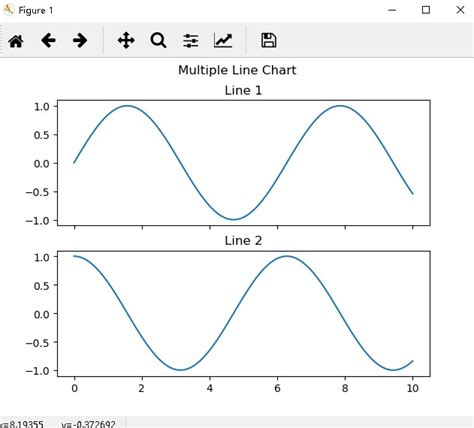
Для оформления subplot в Matplotlib можно использовать различные методы и функции, предоставляемые библиотекой. Например, можно задать заголовок для всего subplot или для отдельных графиков внутри него с помощью функции title(). Это позволяет сделать график более понятным и улучшить его визуальное восприятие.
Еще одним инструментом для оформления subplot является функция xlabel() и ylabel(), которая позволяет задать подписи к оси x и y соответственно. Подписи осей помогают понять, какие значения представлены на графике и ориентироваться в данных.
Для добавления легенды к графику в Matplotlib используется функция legend(). Легенда позволяет объяснить, каким цветом или символом представлены различные элементы данных на графике, что делает его более понятным для анализа.
Кроме того, можно задать различные параметры для графиков и их элементов, таких как цвет, ширина линии, тип линии и многое другое с помощью функций и методов библиотеки Matplotlib. Это позволяет настроить график в соответствии с собственными требованиями и предпочтениями.
Оформление subplot является процессом, который может занять некоторое время и требует некоторых навыков работы с библиотекой Matplotlib. Однако, благодаря обширной документации и обучающим материалам, вы сможете освоить все необходимые навыки и создавать красивые и информативные графики с помощью subplot в Python.